ডাইনামিক রেঞ্জ কি? কিভাবে তৈরি ও ব্যবহার করবেন? এটি এক্সেলের একটি গুরুত্বপূর্ণ ফিচার, যা আপনাকে ডেটা পরিবর্তনের সাথে সাথে স্বয়ংক্রিয়ভাবে আপডেট হয় এমন একটি রেঞ্জ সংজ্ঞায়িত করতে সহায়তা করে। এটি বিশেষ করে ডেটা বিশ্লেষণ এবং রিপোর্টিং-এর ক্ষেত্রে অত্যন্ত কার্যকরী।
এক্সেলে কিভাবে এই রেঞ্জ তৈরি ও ব্যবহার করা যায় তা নিয়েই আজকের গুরুত্বপূর্ণ আর্টিকেল।
ডাইনামিক রেঞ্জ কি?
এটি এক্সেলের এমন একটি ফিচার যা ডেটা পরিবর্তনের সাথে সাথে রেঞ্জ আপডেট হয়। অর্থাৎ, যখনই আপনি রেঞ্জে নতুন ডেটা যোগ করবেন বা মুছে ফেলবেন, রেঞ্জটি স্বয়ংক্রিয়ভাবে আপডেট হবে।
উপকারিতা
ডাইনামিক রেঞ্জের উপকারিতা নিম্নে বর্ণিত হলো:
- স্বয়ংক্রিয় আপডেট: ডেটা পরিবর্তন হলে রেঞ্জ স্বয়ংক্রিয়ভাবে আপডেট হয়।
- ডেটা বিশ্লেষণ সহজ: ডাইনামিক রেঞ্জ ব্যবহার করে চার্ট এবং পিভট টেবিল আপডেট রাখা সহজ।
- দক্ষতা বৃদ্ধি: বড় ডেটাসেট নিয়ে কাজ করা সহজ হয়।
কিভাবে ডাইনামিক রেঞ্জ তৈরি করবেন?
ডাইনামিক রেঞ্জ তৈরি করতে পর্যায়ক্রমে নিম্নলিখিত ধাপগুলি অনুসরণ করুন:
ধাপ ১: ডেটা প্রস্তুতি
ডাইনামিক রেঞ্জ তৈরি ও ব্যবহারের জন্য প্রয়োজনীয় ডেটা দরকার। এজন্য উদাহরণ হিসেবে নিচের মত এক্সেল শীট তৈরি করুন।
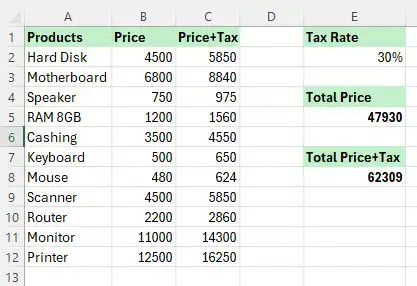
ধাপ ২: তৈরি করা
- E2 সেলে সেল পয়েন্টার রাখুন এবং Tax_Rate নাম দ্বারা ডিফাইন করুন। (Formulas > Name Manager থেকে)
- অতপর C2 সেলে সেল পয়েন্টার রেখে “=B2*(1+Tax_Rate)” কোটেশন ছাড়া টাইপ করুন এবং এন্টার চাপুন।
- ফর্মূলাটি নিচের সেলগুলোতে পেস্ট করুন।
- এবারে ওয়ার্কশিটের যে কোন সেলে সেল পয়েন্টার রেখে Formula ট্যাবের Defined Names গ্রুপের Define Name এর ওপর ক্লিক করুন।
- অতপর প্রদর্শিত ডায়ালগ বক্সে নিচের মত Name এর ঘরে Price এবং Refers to এর ঘরে কোটেশন ছাড়া “=OFFSET($B$2,0,0,COUNTA($B:$B),1)” টাইপ করে Ok ক্লিক করুন।
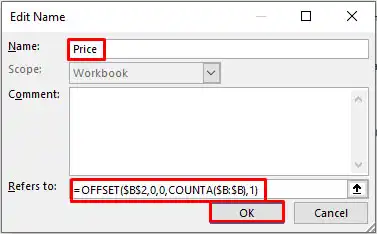
- পুনরায় ওয়ার্কশিটের যে কোন সেলে সেল পয়েন্টার রেখে Formula ট্যাবের Defined Names গ্রুপের Define Name এর ওপর ক্লিক করুন।
- এবারে প্রদর্শিত ডায়ালগ বক্সে নিচের মত Name এর ঘরে Price এবং Refers to এর ঘরে কোটেশন ছাড়া “=OFFSET($C$2,0,0,COUNTA($C:$C),1)” টাইপ করে Ok ক্লিক করুন।
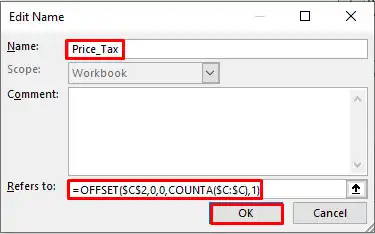
- এবারে E5 সেলে কোটেশন ছাড়া “=SUM(Price)” টাইপ করে এন্টার চাপুন।
- এবং E8 সেলে কোটেশন ছাড়া “=SUM(Price_Tax)” টাইপ করে এন্টার চাপুন।
এখন Products এর নতুন প্রোডাক্ট যোগ করুন এবং Price ও Price+Tax এ প্রয়োজনীয় ডেটা যুক্ত করুন। লক্ষ্য করুন E5 ও E8 এর ডেটাসমূহ স্বয়ংক্রিয়ভাবে আপডেট হচ্ছে।
OFFSET এবং COUNTA ফাংশন ব্যবহার করে একটি ডাইনামিক রেঞ্জ তৈরি করা হয়েছে যা স্বয়ংক্রিয়ভাবে তথ্য আপডেট করছে।
ধাপ ৩: ব্যবহার
ডাইনামিক রেঞ্জ ব্যবহার করতে চার্ট, পিভট টেবিল বা অন্যান্য ফর্মুলাতে রেঞ্জের নাম ব্যবহার করা যায়।
উদাহরণসহ ডাইনামিক রেঞ্জ ব্যবহার
উদাহরণ ১: চার্ট তৈরি করা
- একটি নতুন চার্ট তৈরি করুন।
- ডেটা নির্বাচন করতে Select Data বোতামটি ক্লিক করুন।
- Chart data range ফিল্ডে আপনার ডাইনামিক রেঞ্জের নাম লিখুন (যেমন, MyDynamicRange)।
উদাহরণ ২: পিভট টেবিল তৈরি করা
- একটি নতুন পিভট টেবিল তৈরি করুন।
- Table/Range ফিল্ডে আপনার ডাইনামিক রেঞ্জের নাম লিখুন (যেমন: MyDynamicRange)।
উপসংহার
এক্সেলের এর চমকপ্রদ ফিচারসমূহের মধ্যে এটি একটি শক্তিশালী ফিচার, যা ডেটা আপডেট হওয়ার সাথে সাথে স্বয়ংক্রিয়ভাবে রেঞ্জ আপডেট করে থাকে। এটি ডেটা বিশ্লেষণ এবং রিপোর্টিং-এর ক্ষেত্রে কাজকে আরও সহজ এবং কার্যকরী করবে।
বিস্তারিত টিউটোরিয়াল এবং এডভান্সড টিপসের জন্য মন্তব্য করুন এবং আমাদের সাথেই থাকুন। অনুগ্রহ করে বন্ধু ও পরিচিত মহলে শেয়ার করুন। আপনাদের একটি শেয়ার কিংবা মন্তব্য টিউটোরিয়াল লেখায় আমাদের অনুপ্রাণিত করবে।
টিউটোরিয়ালে যেকোন ধরণের অসঙ্গতি কিংবা বুঝতে সমস্যা হলে প্রয়োজনে সরাসরি +880 1925 165373 নাম্বারে যোগাযোগ করতে পারেন।
এক্সেল এর প্রয়োজনীয় ফর্মূলা ও ফাংশন সম্পর্কে জানতে এখানে ক্লিক করুন।